Hướng dẫn cài Office for Macbook đơn giản và nhanh chóng
Các phần mềm văn phòng như Office (Word, Excel, Powpoint) đã trở thành một ứng dụng không thể thiếu ở mỗi thiết bị của chúng ta. Vì vậy, trong bài viết dưới đây, chúng tôi sẽ hướng dẫn các bạn cách cài Office for Macbook chỉ trong vòng một nốt nhạc. Hãy cùng theo dõi nhé!
![VIDEO] Hướng dẫn cài Office cho MacBook miễn phí - Laptop Vàng](https://laptopvang.com/wp-content/uploads/2019/08/office-for-mac-free.jpg)
Điều Bạn Cần Biết Về Microsoft Office Cho Macbook
1. Office là gì?
Office là tên gọi tắt của Microsoft Office. Đây là bộ các phần mềm ứng dụng văn phòng hỗ trợ các công việc chính như: nhập liệu văn bản, thống kê dữ liệu, trình bày slide,... được phát triển bởi tập đoàn đa quốc gia Microsoft.
Nếu bạn đã biết về nó trên các dòng Laptop Window thì nó cũng không có gì khác biệt đối với Macbook. Chỉ có 1 chút khác biệt về giao diện sử dụng. Và bởi MacOS và Window sử dụng 2 hệ điều hành hoàn toàn khác nhau nên tất nhiên bộ cài cho từng loại máy cũng không giống nhau! Tuy nhiên, các chức năng thì không có gì khác biệt, office for Mac cũng bao gồm:
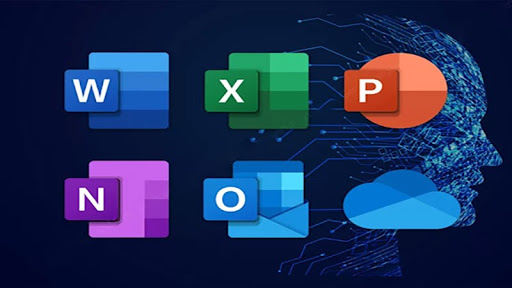
+ Microsorf Word: chương trình soạn thảo văn bản cho phép tạo nên các tệp văn bản thô với đa dạng các hiệu ứng phông chữ, màu sắc, hình ảnh,... khá đặc sắc.
+ Microsoft Excel: Với bảng tính cùng rất nhiều công cụ hỗ trợ tính toán dữ liệu nhanh, chính xác với hàng triệu ô tính. Excel chính là công cụ thông dụng nhất cho dân chuyên kế toán, kiểm toán,...
+ Microsoft PowPoint: Ứng dụng giúp tạo các slide trình chiếu hiệu quả vs nhiều tính năng hỗ trợ cực tốt cho dân chuyên thuyết trình, trình chiếu văn bản...
+ Microsoft OneNote: Đây giống như tập giấy note giúp ghi chép lại mọi thông tin cần thiết, dễ dàng tìm kiếm, lưu trữ trực tuyến dùng mọi nơi rất hữu ích.
+ Microsoft OneDriver: Dịch vụ lưu trữ đám mây cho bạn lưu trữ các file, ảnh, video,... trực tuyến giúp bạn đồng bộ, tìm kiếm dữ liệu dễ dàng trên nhiều thiết bị: điện thoại, máy tính,...
+ Microsoft Outlook: Chủ yếu để gửi và nhận email của bạn
Với bộ Office này, bạn sẽ hoàn thành tốt các công việc văn phòng ở bất cứ đâu.
2. Có nên Cài Microsoft Office For Mac bản Crack?
Trước khi tiến hành cài đặt, chúng ta hãy tìm hiểu một số thông tin cơ bản về Microsoft Office cho Macbook. Không khác gì so với Laptop Window, nếu bạn muốn sử dụng thì ngoài việc mua bản quyền Office cho Mac khá đắt đỏ chúng ta có thể sử dụng bản Crack.
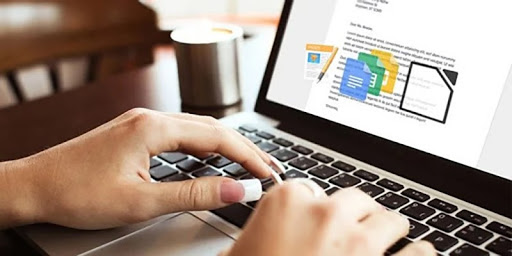
Nếu tài chính của bạn dư dả thì tất nhiên vẫn nên mua bản quyền dùng vừa có thể dùng lâu dài lai "hợp quy định". Nhưng đôi khi, tài chính hạn hẹp, việc sử dụng Office lại quá cần thiết thì việc cài Office bản Crack là điều dễ hiểu - bởi nó hoàn toàn miễn phí.
Và đôi khi, miễn phí sẽ không đi đôi với nhiều quyền lợi. Thay vì bản quyền bạn có thể nâng cấp thoải mái vẫn có thể dùng ngon. Nếu bạn muốn nâng cấp bản Office cho Macbook bản crack này thì bạn sẽ phải gỡ đi và cài đặt lại hoàn toàn. Nhưng đừng quá lo lắng, nếu như bạn muốn cập nhật phiên bản mới thì bạn nên tải lại và cài đặt. Hoặc bạn hãy liên hệ với MacOnline để được hỗ trợ cài đặt nhanh nhất nhé!
3. Có cài đươc Office cho Macbook M1?
Hiện nay, dòng Macbook M1 mới trên thị trường sử dụng hệ điều hành mới nhất Big Sur cho nên việc cài Office cũng khá nhiều khó khăn.. Tuy nhiên, bạn vẫn có thể cài được nhé. Mỗi đời Macbook có sự tương thích với các bản Office khác nhau. Ví dụ như Macbook những đời 2013, 2014 thì có lẽ chỉ nên cài Office 2016 đổ lại. Còn Macbook đời cao hơn như Macbook 2020 thì nên cài bản cao từ Office 2019 đổ lên. Và tất nhiên, với hệ điều hành mới nhất của macbook M1 thì bạn cũng nên chọn bản Office mới nhất để cài nhé!
Hướng Dẫn Cài Office 2019 Cho Macbook
a. Lưu ý trước khi cài đặt Office cho Macbook
Nếu bạn muốn cài macOS Catalina từ bản 10.15 trở lên, để có thể cài đặt được bộ Office hoặc bất kỳ phần mềm ngoại vi nào khác cho Mac thì bạn cần tắt Gatekeeper trên máy Macbook của mình. (Đây là phần mềm chặn cài đặt các ứng dụng ngoài AppStore)
Sau khi đã tắt Gatekeeper, bạn có thể yên tâm cài bản Office cho Macbook của mình được rồi! Và các bước để cài đặt Office cho Macbook như thế nào, các bạn hãy lướt xuống dưới để theo dõi tiếp nhé!

b. Các bước để cài đặt Office 2019
Có rất nhiều bản cài Office cho Mac các đời. Tuy nhiên, trong bài này MacOnline sẽ đề cập đến bản Office 2019 - bản office gần đây nhất. Để cài Office for Macbook, các bạn lần lượt thực hiện theo những bước dưới đây:
Bước 1: Download Office 2019 For Macbook
Download bộ cài Microsoft Office và giải nén. Còn nếu bạn không có key bản quyền thì bạn có thể tải bản crack ở trên mạng về vì hiện nay có rất nhiều trang web cung cấp link để phục vụ người dùng. Tuy nhiên, hầu hết các bản crack sẽ yêu cầu nhập mật khẩu để giải nén. Khi gặp phải yêu cầu của nhà cung cấp thì bạn chỉ cần thực hiện theo những yêu cầu để có thể lấy được mật khẩu giải nén.
Tải ngay: Microsoft Office 2019 for Mac v16.51
Bước 2: Cài đặt file có chứa Office
Sau khi giải nén sẽ xuất hiện 2 file: trong đó có 1 file cài đặt và 1 file crack. Bạn nên chọn file cài đặt có tên bản Office cần cài trước nhé!
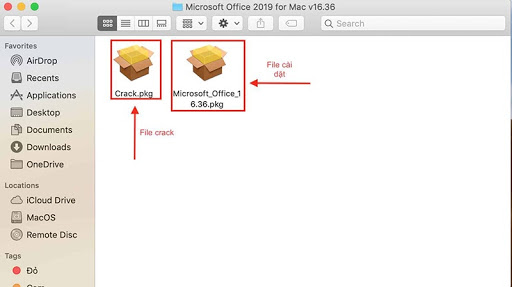
- Sau khi mở File Cài Đặt. Sau khi xuất hiện cửa sổ thông báo, bạn lần lượt nhấn chọn Continue (Tiếp tục) => Agree (Đồng ý)
- Lưu ý: Trước khi bấm Install (Cài đặt) bạn sẽ thấy bên trái ô vuông có chữ " Customize" (Tuỳ chỉnh) bạn có thể nhấn và đó để chọn những phần mềm cần cài đặt và phần mềm bạn không muốn cài đặt nhé. Phần này mà bạn muốn tắt Update luôn thì ấn bỏ tick cho Microsoft AutoUpdate đi nhé
- Tiếp đến chọn Install (Cài Đặt) => Rồi nhập Mật Khẩu Macbook để cài đặt.
- Bạn kiên nhẫn chờ trong khoảng 10 phút để hoàn tất phần cài đặt.
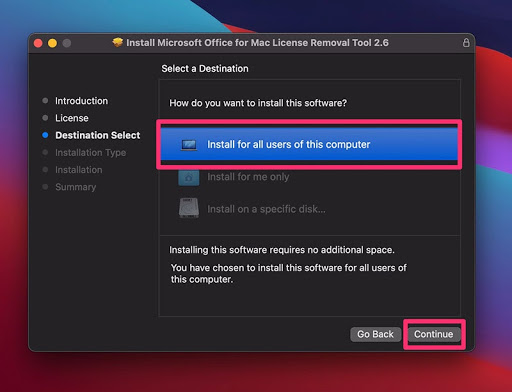
Tiến hành cài đặt file có chứa Office
Bước 3: Cài đặt file Crack
Giờ thì muốn sử dụng được thì bạn tiếp tục: Chạy file Crack (Kích hoạt Office) => Chọn Continue (Tiếp tục) => Install (Cài Đặt) => nhập mật khẩu => Chọn Close (Đóng) để thoát ra.
Bước 4: Hoàn thành
Sau khi đã hoàn tất quá trình cài đặt thì bạn hãy lần lượt mở các ứng dụng trong bộ Office vừa tải lên. Nếu có xuất hiện chữ Skip thì bạn ấn Skip ở phía dưới để bỏ qua các bước đăng nhập rườm rà nhé!
Một lưu ý quan trọng nữa đó là trong quá trình cài đặt hoặc đang sử dụng mà bản Office có lỗi hay bị trục trặc thì bạn nên gỡ và cài đặt lại từ đầu.
Hướng dẫn cách tắt cập nhật bản Office for Macbook
Sau khi đã cài đặt xong bản Crack thì bạn nên tắt tự động cập nhật đi. Vì sao chúng ta cần làm như vậy? Bởi tại những bản cập nhật mới của Microsoft đã vá lỗi nên thường dẫn đến hệ thống không tương thích. Chính vì vậy sẽ khiến bản Office không sử dụng được lâu. Và việc tắt cập nhật này sẽ giảm bớt những thông báo cập nhật không cần thiết cho bạn.
Tắt cập nhật khá đơn giản, bạn chỉ cần vào Help => Check for Update => Bỏ tick cho mục: "Automatically download and install"
Còn nếu bạn lỡ chưa bỏ tick update bên trên thì chỉ với 2 bước đơn giản dưới đây là bạn có thể tắt cập nhật bản Office cho Macbook nhanh chóng:
- Bước 1: Bạn hãy mở ứng dụng Finder trong Macbook lên => Nhấn tổ hợp phím "Command + Shift + G" Sau đó, bạn dán đường dẫn "/Library/Application Support/Microsoft/" Rồi nhấn nút Go.
- Bước 2: Sau khi đã hoàn thành xong bước 1, bạn tiến hành mở thư mực có chứa tệp Microsoft AutoUpdate sau đó click chuột phải tiếp tục chọn “Move to trash” để di chuyển vào thùng rác.
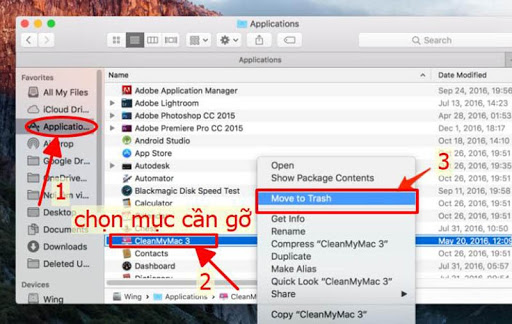
Tắt bản cập nhật sau khi đã hoàn thành phiên cài đặt
Bài viết trên đây, chúng tôi đã hướng dẫn đến các bạn cách cài Office for Macbook miễn phí tại nhà của mình. Hãy truy cập vào website của chúng tôi mỗi ngày để học thêm nhiều thủ thuật máy tính thú vị khác nữa nhé! Cảm ơn các bạn đã theo dõi, hẹn gặp lại các bạn trong những bài viết tiếp theo!


- Hỗ trợ trả góp qua các hình thức:
- Hổ trợ trả góp HD Saison ( Chỉ cần CCCD gắn chip )
- Hỗ trợ trả góp lãi suất 0%. Hỗ trợ thanh toán mọi loại thẻ ghi nợ, thẻ tín dụng quốc tế (Visa, Master, JCB,..) và các thẻ ATM nội địa.
😎 😎QUÀ TẶNG TRÊN MỖI ĐƠN HÀNG 😎 😎
Tặng kèm Combo phím chuột văn phòng cao cấp
- Miễn phí vận chuyển – Miễn phí cài đặt phần mềm
- Tặng kèm gói vệ sinh miễn phí 12 tháng
- Tặng kèm lót chuột

Tin liên quan:
- 5 Dấu hiệu cho thấy bạn nên nâng cấp SSD ngay












Bình luận bài viết